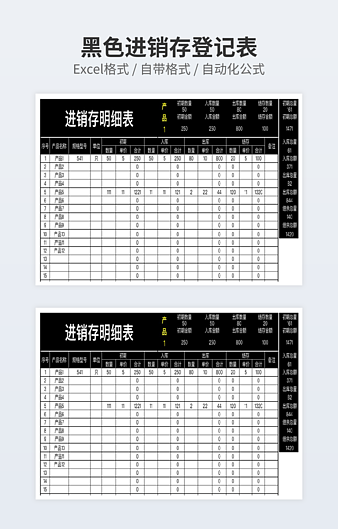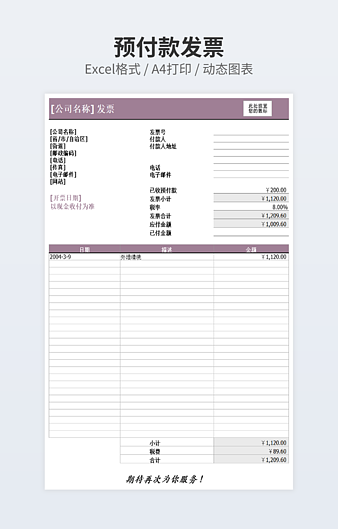Excel如何批量合并单元格
 2024-01-02 11:51:02
2024-01-02 11:51:02
Excel表格是我们每天都会接触到的,经常会遇到各种问题,前几天同事遇到这样的一个问题,就是要将左侧表格数据转换为右侧表格数据,应该怎么批量合并单元格,快速完成操作呢?
1、添加辅助列
首先选中A例,右键插入一列辅助列,并填充上一样的序号1。

2、筛选表格内容
选中表头按住快捷键Ctrl+shift+L筛选数据,将B例里的户主全部筛选出来。

3、插入空白行
接着选中B列,按住快捷键Ctrl+G打开定位条件,选中【可见单元格】,点击确定后,再右键插入行即可。

4、合并单元格
将家庭关系的全部内容全部筛选出来,然后选中A例,按住Ctrl+G打开定位条件,选中常量点击确定,这样1就被全部选中,再点击开始选项卡下-对齐方式-合并居中,默认多次点击确定即可。

5、删除空白行
接着选中B例,Ctrl+G进入定位条件,选择空值点击确定,然后右键选择删除,在默认页面上点击整行,确定,空白行就被删除。

6、填充序号
选中表头按下Ctrl+shift+L取消筛选,选中序号列,将数字1删除,并在单元格中输入公式=COUNTA($A$1:A1),记住要按下Ctrl+回车键填充。

以上就是根据指定要求批量合并Excel表格的技巧,希望对你有帮助!
如需转载请注明源网址:http://www.xqppt.com/article/1145.html